路由器中继后无法上网 中继连接后无法上网的解决方法
路由器中继后无法上网,在网络时代,路由器成为了我们生活和工作中必备的设备之一,然而有时候我们可能会遇到一个令人头疼的问题,那就是在进行路由器中继后,却无法上网的困扰。这种情况常常让人感到困惑和无奈。幸运的是针对这个问题,我们可以采取一些简单有效的解决方法,以确保我们能够顺利上网。接下来我们将探讨一些解决方法,帮助您在路由器中继后恢复上网功能,让您的网络体验更加顺畅。
具体方法:
1.下面我们就直接介绍中继了
一. 确认移动端是否能连接上中继器的无线
移动端连接中继器,保证连接中继器的无线密码正确,确认是否连接成功,如果连接失败,则说明中继模式设置的无线密码错误。
解决方法:可通过网口连接中继器进入管理页面进行设置,也可以将中继器恢复出厂设置,重新进行设置。
2.一. 查看中继器管理页面状态
PC端页面中继成功状态:
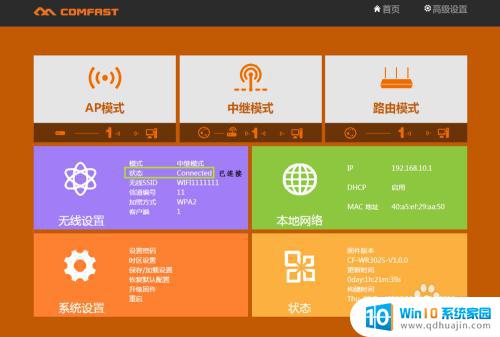
3.PC端页面网络状态页面(首页->状态板块):
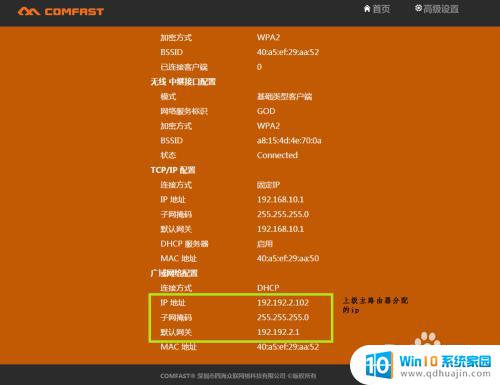
4.手机端中继成功状态:
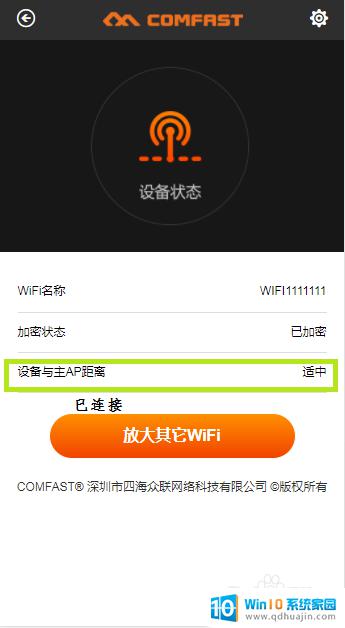
5. PC端中继不成功状态:
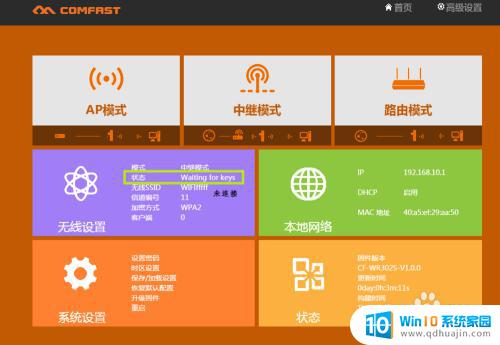
6.手机端中继不成功状态:
如下图,
根据中继器管理页面的中继状态,如果显示是中继成功的状态,同时状态页面有获取到上级路由分配的ip,则可能是上级路由器设置有问题。如果显示的是中继不成功的状态,则应该是中继参数设置错误的问题。
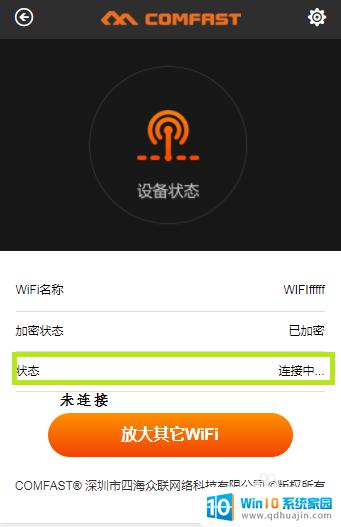
7. 确认中继参数设置
在设置Reteater模式时,连接错误的上级信号或者输入错误的无线密码会导致中继不成功。
解决办法:电脑同个有线连接中继器,重启中继器之后。登录管理页面,点击AP模式,进入AP模式的页面,如下图可查看设置的无线密码:
注:
如果密码不一致,则重新进入中继模式进行相关的修改,并设置。
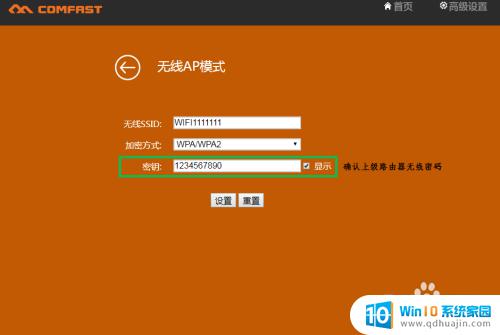
8. 检测主路由设置
1. MAC地址过滤
主路由器开启了无线MAC地址过滤,允许列表中没有中继器中继端口的MAC地址,会导致Repeater模式连接不成功,如下图所示:

9.解决办法:关闭主路由器的无线MAC地址过滤或者把中继器中继端口的MAC地址添加到允许列表中。
中继器MAC地址查询方法:
(1)中继器硬件外壳上面贴有本设备的MAC地址,在该MAC地址的基础上加2就是中继端口的MAC。例如40:a5:ef:29:aa:50为该中继器的MAC地址,则40:a5:ef:29:aa:52就是中继端口的MAC地址。
(2)登录到中继器管理界面,在首页中“本地网络”板块上面就有设备的MAC地址。如下图所示:
注:
在该MAC地址的基础上加2就是中继端口的MAC。例如40:a5:ef:29:aa:50为该中继器的MAC地址,则40:a5:ef:29:aa:52就是中继端口的MAC地址。

10.防火墙设置
请检查主路由器上是否开启了上网控制,建议更换规则或暂不开启上网控制。如下图:
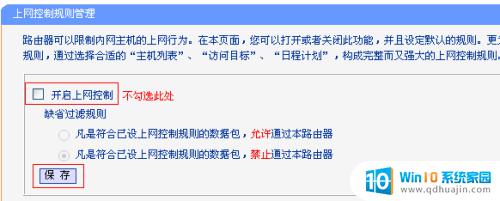
11.ARP绑定
主路由器设置IP地址与MAC地址绑定防止ARP欺骗,可以将ARP绑定关闭之后尝试上网,如下图所示:

12.信号强度太弱
如果扫描到主路由器的信号太弱,也会导致中继模式连接不成功或不稳定的现象。
1. PC端中继列表
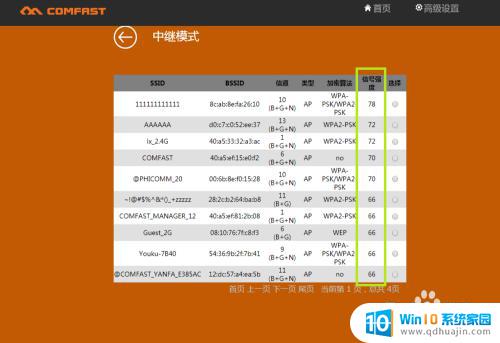
13.2 手机端中继列表

14.解决方法:调整主路由器与中继器之间的距离,中继时,基于稳定性考虑,建议PC端显示中继的信号强度大于等于45,手机端显示中继信号强度大于等于三格。
删除移动端配置文件
删除移动端上保存的配置文件,重新搜索、连接信号。
如果删除配置文件之后,信号仍然没有增强,请尝试更换无线终端做对比测试。
兼容性问题
如果通过以上排查均无法解决问题,可能是不同产品的无线桥接机制的兼容性导致问题。您也可以记录使用的产品信号与硬件版本,联系我们公司获取技术支持。
以上就是路由器中继后无法上网的全部内容,如果您遇到类似的问题,请参考小编提供的方法进行处理,希望这些方法能对您有所帮助。
路由器中继后无法上网 中继连接后无法上网的解决方法相关教程
热门推荐
电脑教程推荐
win10系统推荐
- 1 萝卜家园ghost win10 64位家庭版镜像下载v2023.04
- 2 技术员联盟ghost win10 32位旗舰安装版下载v2023.04
- 3 深度技术ghost win10 64位官方免激活版下载v2023.04
- 4 番茄花园ghost win10 32位稳定安全版本下载v2023.04
- 5 戴尔笔记本ghost win10 64位原版精简版下载v2023.04
- 6 深度极速ghost win10 64位永久激活正式版下载v2023.04
- 7 惠普笔记本ghost win10 64位稳定家庭版下载v2023.04
- 8 电脑公司ghost win10 32位稳定原版下载v2023.04
- 9 番茄花园ghost win10 64位官方正式版下载v2023.04
- 10 风林火山ghost win10 64位免费专业版下载v2023.04